最近需要经常写word文件,对于目录以及页码编排应用了多次,脑子不太够用,用一次都要重新问度娘,很麻烦。所以借此机会把它总结下来,给自己一个提醒。本人用的是Word2010版本的,13版本设置也是一样的。
自动生成文章目录的操作:
一、设置标题格式
首先在在工具栏找到视图中的大纲视图按钮,在大纲视图中对文章中的自己想要编排的各级标题进行选定。如下图:
选中文章中的所有一级标题;在“格式”工具栏的左端,“样式”列表中单击“标题1”。仿照步骤上述设置二、三级标题格式为标题2、标题3。甚至更多级标题。
二、自动生成目录 1.把光标定位到文章第1页的首行第1个字符左侧(目录应在文章的前面); 2.执行菜单命令“插入/引用/索引和目录”打开“索引的目录”对话框; 3.在对话框中单击“目录”选项卡,进行相关设置后,单击“确定”按钮,文章的目录自动生成完成。或者直接打开菜单栏的目录选项进行设置。如图:最终生成的目录如下
最终生成的目录当改变页码或者是目录内容时只要点击按钮进行更新页码或者目录内容即可。
目录页码应该与正文页码编码编排 1. 把光标定位在目录页末,执行“插入/分隔符/下一页/确定”操作,在目录与正文之间插入分页符; 2.执行“视图/页眉和页脚”命令,把光标定位到正文首页的页脚处,单击“页眉和页脚”工具栏上的“链接到前一个”按钮正文页脚与目录页脚的链接;3.执行“插入/页码”命令,在“格式”中选择页码格式、选中“起始页码”为“1”,单击“确定。 至此完成正文的页码插入。目录页码一般用罗马数字进行编排,为了不把封面也编入页码,操作和上述差不多。具体操作大家也很好掌握,实践一下就明白了。就不贴图了。网上具体内容比较多,互相学习总结。勿喷!








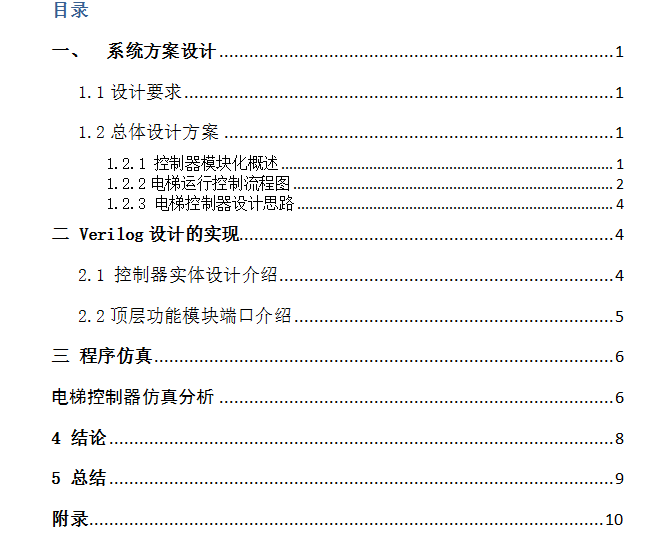
















 608
608

 被折叠的 条评论
为什么被折叠?
被折叠的 条评论
为什么被折叠?








